หลายคนที่ใช้ Windows ทุกๆวัน และมีปัญหาเรื่อง Drive C จะเต็มคุณรู้ไหมว่าบางครั้งในตัว Windows จะทำการสร้าง file ที่เก็บอยู่ใน temp และเมื่อเราใช้งานไปนานๆเข้า ก็จะทำให้เปลืองพื้นที่ใน Drive C ของเรา ซึ่งไฟล์ใน temp ของตัว Windows นั้นสามารถลบได้ครับ โดยไม่มีผลกระทบอะไรต่อระบบของ Windows เลย งั้นเราไปลบกันเลยเถอะครับ โดยสามารถทำได้ทั้งใน Windows 10 ,Windows 8 , Windows 7 , Windows XP
วิธีการลบไฟล์ขยะใน temp ของ Windows 8 Windows 7 , Windows 10
ก่อนการทำแนะนำให้ดูพื้นที่ของ Drive C ไว้ก่อนว่าเหลือใช้เท่าไร หลังจากลบไฟล์ทั้งหมดด้านล่าง คุณก็จะพบว่าจะมีเนื้อหาเพิ่มขึ้นมาอีก ตามจำนวนไฟล์ขยะของคอมพิวเตอร์แต่ละคน
1. ไปที่ Start > จากนั้นไปในช่อง Search จากนั้นพิมพ์คำว่า Run หรือ กดปุ่มบน Keyboard : Windows + P
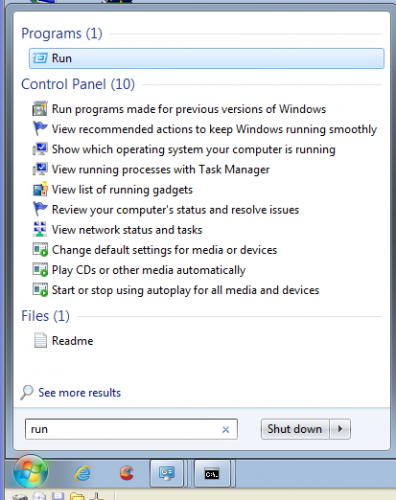
2. จากนั้นทำการพิมพ์ %temp% และทำการ Enter
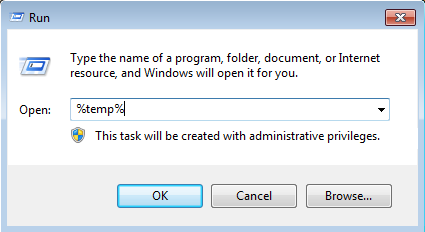
3. จากนั้นก็จะเข้าหน้าต่าง Windows และเราก็จะเห็นไฟล์และ folders ต่างๆมากมาย โดยให้เราทำการลบไฟล์ให้หมดเลยครับ
แต่ถ้าบางไฟล์ลบไม่ได้ก็แปลว่าไฟล์ตัวนั้น Windows ของเรากำลังใช้อยู่ครับไม่ต้องตกใจนะครับ ก็ไม่ต้องลบไฟล์นั้น
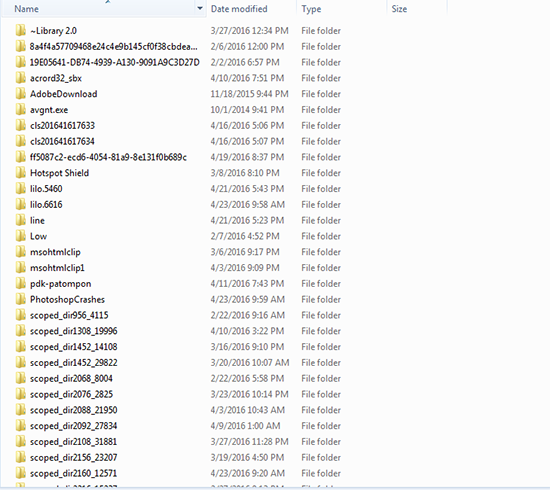
4. เมื่อเราทำการลบไฟล์ทั้งหมดเรียบร้อย ให้เราไปที่ถังขยะในหน้าจอ Desktop ของ Windows
ทำการคลิกขวาที่ถังขยะ > เลือก Emply Recycle Bin และจากนั้นให้เรากลับไปดูที่ My Computer / This PC เราก็จะได้พื้นที่กลับเพิ่มเติมมาแน่นอน
เท่านี้ก็เป็นการลบไฟล์ขยะของ Windows ออกจากเครื่องคอมพิวเตอร์ของเราแล้วครับ โดยไฟล์ขยะพวกนี้จะเป็นไฟล์ Temp ที่เอาไว้ตอนที่เราทำการลงโปรแกรม , ทำการเปิดไฟล์ต่างๆแล้วไม่ได้ใช้แล้วนั่นเอง และพวก Patch ต่างๆของ Microsoft
